今日、デバイス間のシームレスな接続の必要性はますます重要になっています。私たちがよく遭遇する一般的なシナリオの1つは、Samsungの携帯電話をタブレットに同期する必要性です。大画面で重要なデータにアクセスするのに便利な場合でも、デバイスが調和して機能することを保証する場合でも、Samsungの電話をタブレットに同期することは貴重なソリューションであることがわかります。
さて、このパッセージでは、Samsungの携帯電話をタブレットに簡単に同期するための5つのインテリジェントな戦略について詳しく説明します。これらのテクニックはあなたの生活をはるかに楽にするように設計されています、あなたが問題なくあなたのサムスンのデータに快適にアクセスできるようにします。
Samsungの携帯電話をタブレットと同期するための最も簡単で簡単な方法を提供する Coolmuster Mobile Transfer(スマホデータ移行) 、データ共有を簡単に促進します。このインテリジェントなソフトウェアは信頼性が高く、ユーザーに焦点を当てており、ほぼすべての2つのモバイルデバイス間でシームレスなファイル移行を可能にするように作成されています。その並外れたパフォーマンスのおかげで、現在、世界中で何百万人ものユーザーを獲得しています。
Coolmuster Mobile Transfer(スマホデータ移行)どのようにあなたを助けることができますか?
次に、Coolmuster Mobile Transfer(スマホデータ移行)を介してSamsungの携帯電話とタブレットを同期する方法の簡単なガイドを確認してください。
01月コンピュータにCoolmuster Mobile Transfer(スマホデータ移行)プログラムをインストールして起動します。次に、メインインターフェイスの「モバイル転送」をクリックします。

02月サムスンの携帯電話とタブレットの両方をに接続します AAAAmacAAAアヒネ USBケーブルを介して。ソフトウェアがそれらを検出すると、転送可能なすべてのデータがインターフェイスに表示されます。それぞれのチェックボックスをオンにして、転送するデータタイプを選択します。

03月目的のアイテムを選択したら、[コピーの開始]ボタンをクリックします。選択したコンテンツは、Samsung電話からタブレットに自動的に同期されます。

続きを読む:
Android Phone を Tablet (iPad & Android Tablet) と同期させる方法は?
iPadをAndroid携帯電話/タブレットと同期するためのトップ5の方法
サムスンの携帯電話とタブレット間の同期を合理化するサムスンスマートスイッチは、データ転送を簡素化し、データに簡単にアクセスできるようにします。連絡先、メッセージ、写真、アプリのいずれであっても、スマートスイッチはSamsungデバイスを簡単に同期させます。
サムスンスマートスイッチを介してデータを同期する前に、Samsungタブレットを電話にリンクするためのクイックガイドは次のとおりです。
ステップ1.グーグルプレイストアで「サムスンスマートスイッチ」を検索します。両方のデバイスでアプリをダウンロードして開きます。
ステップ2.携帯電話で「送信」をタップします。タブレットで「受信」をタップします。

ステップ3.デバイスを接続するための「USBケーブル」または「ワイヤレス」モードのいずれかを選択します。画面の指示に従って、ワイヤレスまたはケーブルを使用してスマートフォンをタブレットにリンクします。

ステップ4.接続したら、 携帯電話からタブレットに転送するファイルを選択します。
ステップ5.タブレットで、[OK]をタップして選択したファイルを受け取ります。
ステップ6。転送が完了するのを待ってから、タブレットで[完了]をタップします。
好きかもしれません:
痛みを伴わずにサムスンからサムスンにカレンダーを転送する方法は?(フルガイド)
PCからサムスンタブレットにファイルを転送する方法?[5つの簡単な方法]
ほとんどのSamsungデバイス用のネイティブクラウドストレージとして、Samsung Cloudは データのバックアップ、同期、および復元を提供します。ただし、ギャラクシー6、ギャラクシーJ3、ギャラクシーJ7、ギャラクシーノート4などの一部のモデルはこの機能で動作しないことに注意することが重要です。
次に、サムスンクラウドを使用してサムスンの携帯電話とタブレットを同期する方法を見てみましょう。
ステップ1.ギャラクシー電話の設定にアクセスします。「アカウントとバックアップ」に移動します。

ステップ2.[Samsungクラウド]セクションで、[データのバックアップ]を選択します。バックアップに含める項目を選択します。
ステップ3.「今すぐバックアップ」をタップしてバックアッププロセスを開始します。バックアップが完了するのを待ってから、画面の下部にある[完了]をタップします。
ステップ4.Galaxyタブの[設定]>[アカウントとバックアップ]に移動します。
ステップ5.[サムスンクラウド]セクションで、[データの復元]を選択します。復元するデバイスとバックアップを選択します。
ステップ6。タブレットに戻すデータを確認します。「復元」をタップして復元プロセスを開始します。

関連項目:
5つの簡単な方法|サムスンのメモをiPhoneに転送する方法
サムスンクラウドから写真を取得する:見逃してはならないガイド
Samsung Flowを選択してGalaxy Tab S9 / S8 / S7 / S6 / S5を初めて携帯電話に接続する場合は、携帯電話とターゲットデバイスの両方で特定の権限を承認する必要がある場合があります。さらに、添付ファイルを含むメッセージの転送に失敗した場合、メッセージの吹き出しは白のままになります。
以下は、サムスンフローを使用してデータを同期する前に、サムスンの携帯電話をサムスンのタブレットに接続する方向です。
ステップ1.両方のデバイスでBluetoothまたはWi-Fiを有効にします。
ステップ2.お使いの携帯電話と目的のタブレットの両方でサムスンフローアプリを起動します。
ステップ3.選択したデバイスで、[STARTEN]をタップし、利用可能なデバイスリストから電話を選択します。必要に応じて、Bluetooth、Wi-Fi、またはLANのいずれかの接続方法を選択します。

ステップ4.両方の画面にパスコードが表示されます。各デバイスでパスコードが一致していることを確認します。場合によっては、コードを 2 回確認する必要があります。
ステップ5.携帯電話またはタブレットでサムスンフローアプリを起動します。左下隅にある「+」(追加)アイコンをタップします。
ステップ6。「画像」など、転送するファイルの種類を選択します。次に、転送する特定のファイルを選択します。
ステップ7。許可を与え、携帯電話の[同意する]をタップしてファイル転送を開始します。
手記: 場合によっては、Samsungの電話をタブレットまたはPCにリンクするときに、[その他]オプションを選択し、[デバイスのスキャン]を選択する必要がある場合があります。その後、利用可能なリストからお好みのデバイスを選択し、画面に表示される指示に従います。さらに携帯電話やタブレットを登録する場合は、これらの手順を繰り返すことができます。
サムスンギャラクシー9以前と互換性のあるサムスンサイドシンクは、画面共有、ファイル転送、通知同期などが可能です。このアプリは、携帯電話とタブレットの両方でGooglePlayストアから入手できます。ただし、メッセージや連絡先のファイル転送は有効にならないことに注意することが重要です。
データを同期する前に電話をタブレットにペアリングする方法を理解するには、次の手順に従います。
ステップ1.Playストアの検索バーを使用して「SideSync」を検索し、携帯電話とタブレットの両方にインストールします。
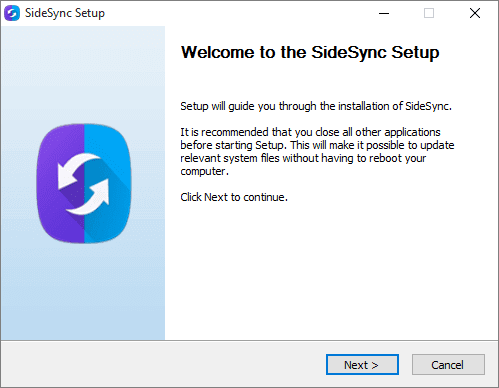
ステップ2.SideSyncが携帯電話とタブレットの両方で実行されていることを確認してください。紫と青の矢印の付いたアイコンで識別できます。タブレットは同じネットワーク上のスマートフォンを検出し、SideSyncをロードする必要があります。
ステップ3.アプリがスマートフォンに読み込まれてタブレットを認識すると、スマートフォンの画面がタブレットの画面に表示され、ファイル転送など、タブレットを使用してスマートフォンを制御できるようになります。
ステップ4.Galaxy電話で、[マイファイル](またはファイルマネージャー)に移動します。写真やビデオを転送したい場合は、フォトギャラリーにアクセスすることもできます。
ステップ5.携帯電話からタブレットに転送するファイルをドラッグアンドドロップします。
見逃せない:
5つの方法でLGからサムスンに連絡先を転送する方法[2023更新]
バックアップのためにサムスンからMacに写真を転送する方法は?4年の2023つの方法
質問1.Bluetoothを使用してSamsung電話をタブレットにペアリングするにはどうすればよいですか?
ステップ1.Samsungの携帯電話とタブレットの両方でBluetoothを有効にします。Bluetooth設定で検出できるようにします。
ステップ2.一方のデバイスで、使用可能なデバイスのリストからもう一方のデバイスを選択します。両方のデバイスでペアリング要求を確認します。接続すると、ファイルを共有したり、他のBluetooth機能を使用したりできます。
質問2.サムスンの携帯電話がタブレットと同期しないのはなぜですか?
ここにいくつかの理由があります:
質問3.サムスンの携帯電話をタブレットにミラーリングするにはどうすればよいですか?
ステップ1.両方のデバイスに無料のScreenShareアプリをインストールします。
ステップ2.アプリを使用して画面を共有し、Bluetooth経由で携帯電話をタブレットのインターネットに接続します。
ステップ3.次に、ミラーリングにAllShareキャストアプリを使用します。
ステップ4.設定アイコンをタップし、「電話をテレビにミラーリング」を選択すると、互換性のあるテレビが自動的に検出され、タブレットに電話がミラーリングされます。
はい、これで完了です。上記から判断すると、次のように結論付けることができます。
Coolmuster Mobile Transfer(スマホデータ移行)を使用すると、Samsungの携帯電話とタブレットをワンクリックでいつでもすばやく同期できるため、デジタルライフをシームレスに統合できます。Samsungによって公式に設計され、接続が簡単ですが、Smart Switchは大規模なデータ転送には適しておらず、経験の浅いユーザーにとっては少し複雑です。Samsung CloudはSamsungデバイス間のデータ同期に便利なオプションですが、インターネットへの依存、初期設定の複雑さ、データプライバシーの懸念など、潜在的な欠点を考慮することが不可欠です。
Samsung Flowを使用する場合、すべてのGalaxyモデルと世代が完全な互換性を持っているわけではなく、そのすべての機能にアクセスできるわけでもありません。たとえば、このツールがマルチメディアファイルに対処することは大きな課題かもしれません。SideSync が正しく機能するには、多くの場合、特定のデバイス設定とアクセス許可が必要です。ただし、サムスンギャラクシーS10以降のような新しいデバイスでは機能しなくなりました。最後に、質問がある場合はコメントに行をドロップしてください。そして、私たちは会話を始めることを望んでいます。
関連記事:
古いタブレットから新しいタブレットにデータを転送するにはどうすればよいですか?(更新済み)
6の方法でサムスンからサムスンに連絡先を転送する方法は?更新!
6つの方法でサムスンからサムスンに写真を転送する方法[2023]?





